
WhatsApp ist einer der besten Messaging-Clients überhaupt, und es wurde einfach besser. Neben der Unterstützung aller mobilen Plattformen hat WhatsApp jetzt einen webbasierten Client gestartet, damit Sie WhatsApp endlich auf Ihrem PC verwenden und mit Ihrem Telefon synchronisieren können. Wie Sie WhatsApp auf Ihrem PC verwenden und mit Ihrem Telefon synchronisieren Wie Sie WhatsApp auf Ihrem PC verwenden und Sync mit Ihrem Telefon Hier ist der beste Weg, um WhatsApp auf Ihrem Desktop zu verwenden und es mit WhatsApp auf Ihrem Android-Telefon oder Tablet zu synchronisieren. Weiterlesen .
" Unser Webclient ist einfach eine Erweiterung Ihres Telefons: Der Webbrowser spiegelt Gespräche und Nachrichten von Ihrem Mobilgerät wider - das bedeutet, dass alle Ihre Nachrichten noch auf Ihrem Telefon gespeichert sind ", sagte WhatsApp in ihrem offiziellen Blog.
Wie man WhatsApp Web benutzt (und was Sie brauchen)

WhatsApp Web ist sehr einfach zu bedienen, obwohl es einige Einschränkungen gibt, in welchen Geräten es funktioniert. Du wirst brauchen:
- Ein Telefon, das auf Android, BlackBerry, Nokia S60 oder Windows Phone läuft. WhatsApp Web wird nicht mit iPhones funktionieren, da es Hintergrund-Multitasking und Push-Benachrichtigungen gemäß The Verge beschränkt. Schreibe einen weiteren Grund, Android über iPhone zu wählen 5 Gründe, um Android über iPhone zu wählen 5 Gründe, Android über iPhone zu wählen Wenn du ein Smartphone kaufst, kaufst du wahrscheinlich ein Android-Gerät oder ein iPhone (sorry, Microsoft). Was ist der Unterschied und welchen sollten Sie wählen? Wir haben kürzlich die Pro-iPhone-Seite von ... Read More.
- Google Chrome. WhatsApp Web funktioniert unter Windows, Mac OS X und Linux, unterstützt jedoch nur den Chrome-Webbrowser. Wir wissen bereits, es ist der schnellste Browser Browser Wars: Firefox vs Chrome vs Opera, der endgültige Benchmark Browser Wars: Firefox vs Chrome Opera, der endgültige Benchmark Wenn Sie nur einen Browser wählen könnten, welche wäre es? Was ist das Beste: Firefox, Chrome oder Opera? Wir zeigen es dir. Lesen Sie mehr, aber anscheinend WhatsApp glaubt, dass es das beste Push-Notifications-System hat, laut GigaOm. Das scheint unserer Meinung nach eine schwache Ausrede zu sein, um sich auf Chrome zu beschränken, und es könnte einfach etwas anderes in der Geschichte sein. Es funktioniert jedoch mit anderen Browsern basierend auf Chrome, wie Opera, das ist ein schneller und einfacher Chrome Opera 15 ist schneller, einfacher Chrome, und hier sind 3 gute Gründe, es zu versuchen Opera 15 ist ein schneller, einfacher Chrome, und hier Es gibt 3 gute Gründe, es zu versuchen Es mag jetzt lächerlich erscheinen, aber als ich jünger war, gab ich mir ein großes Bündel Geld für Opera, einen revolutionären Webbrowser aus Norwegen. Ich nahm es mit nach Hause, aufgeregt, endlich in der Lage zu sein ... Read More. Hinweis: Wenn Sie sich in einer eingeschränkten Installationsumgebung (wie Ihrem Büro-PC) befinden und diese weiterhin verwenden möchten, können Sie die tragbare Chrome-Version von unserer Liste der besten tragbaren Apps herunterladen . Wir haben überprüft, es funktioniert.
- Sie müssen WhatsApp von Ihrem Smartphone App Store aktualisieren oder die neueste Version installieren.
- Ihr Telefon muss immer mit dem Internet verbunden sein.
Wenn Sie diese Elemente bereit haben, ist das Einrichten von WhatsApp Web ein Kinderspiel.
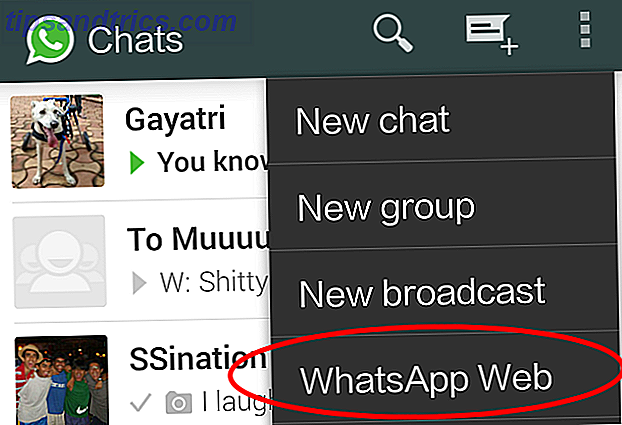
- Öffnen Sie Google Chrome und rufen Sie http://web.whatsapp.com auf.
- Tippen Sie in Ihrer WhatsApp Mobile App auf Menü > WhatsApp Web, um den QR-Code-Reader zu starten.
- Richten Sie die Kamera Ihres Telefons auf den QR-Code auf Ihrem PC-Bildschirm.
Sobald WhatsApp den QR-Code liest, wird er mit Ihrem Telefon synchronisiert und Sie können loslegen. So einfach ist das! WhatsApp steigt an die Spitze der Web-Apps, die Creatives QR-Codes verwenden 5 Web-Apps, die uns zeigen, wie man QR-Codes unterschiedlich nutzen 5 Web-Apps, die uns zeigen, wie Sie QR-Codes unterschiedlich nutzen können Sie müssen mindestens einen entdeckt haben QR-Code jetzt. Wenn nicht, dann bist du ein zertifizierbarer Marsfresser. QR-Codes sind ziemlich angesagt. Wir haben sie auf alles von Lebensmitteletiketten ... Lesen Sie mehr.
Was Sie mit WhatsApp Web tun können
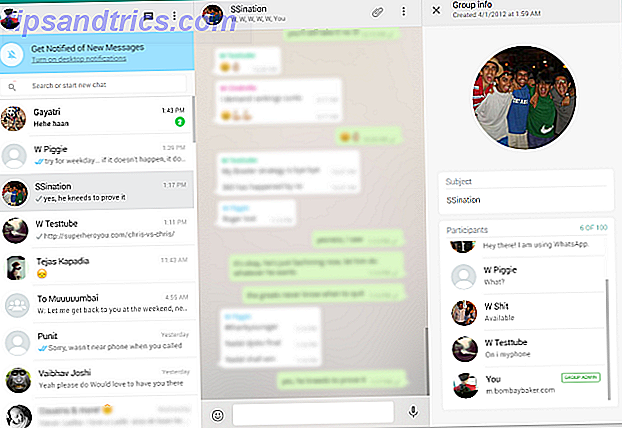
Über das Webinterface können Sie eine Reihe nützlicher Dinge tun:
- Benutze deine Tastatur um zu tippen.
- Greifen Sie auf Medien (Fotos, Videos, Audio) inline zu. Sie können auch alle Medien direkt auf Ihren PC herunterladen .
- Starten Sie eine neue Unterhaltung mit einem beliebigen Kontakt oder suchen Sie nach vorhandenen Unterhaltungen.
- Kontaktinformationen anzeigen
- In Gruppenchats sprechen und Gruppeninformationen anzeigen.
- Verbinden Sie mehrere Computer mit Ihrem Telefon und speichern Sie sie für die Zukunft. Sie können auch einen beliebigen Browser von Ihrem Telefon aus der Ferne trennen.
- Rufen Sie Desktop-Warnungen und -Töne ab oder deaktivieren Sie sie.
- Teilen Sie Fotos, nehmen Sie Audio auf oder verwenden Sie Ihre Webcam.
Was Sie nicht mit WhatsApp Web tun können
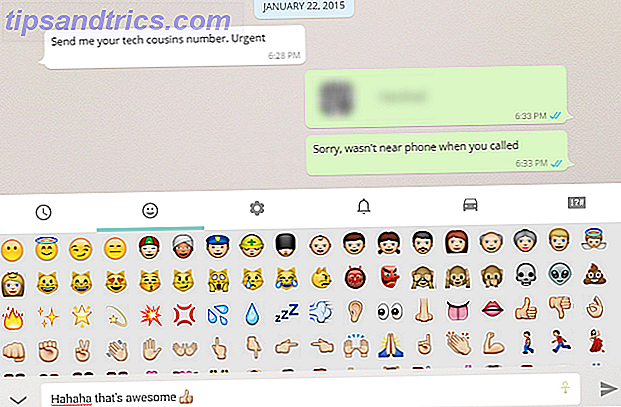
Das Webinterface ist auf einige Arten begrenzt:
- Emojis sind nicht Ihrer Tastatur zugeordnet, daher müssen Sie sie manuell über die Emoji-Tastatur hinzufügen, die auf der Weboberfläche verfügbar ist.
- Sie können keinen neuen Gruppenchat starten oder einen bestehenden Gruppenchat über die Weboberfläche verlassen.
- Es ist nicht möglich, Kontakte oder Karten über die Webschnittstelle zu teilen .
- Sie können Benutzer nicht direkt über die Weboberfläche blockieren .
- Sie können Ihr Profilbild oder Ihren Profilstatus nicht ändern .
- Sie können nicht zwei Browser gleichzeitig verwenden. Sie können Ihrem Telefon zwar mehrere Browser / PCs hinzufügen, Sie können jedoch nur jeweils einen verwenden.
Ist es sicher? Ist es das wert?
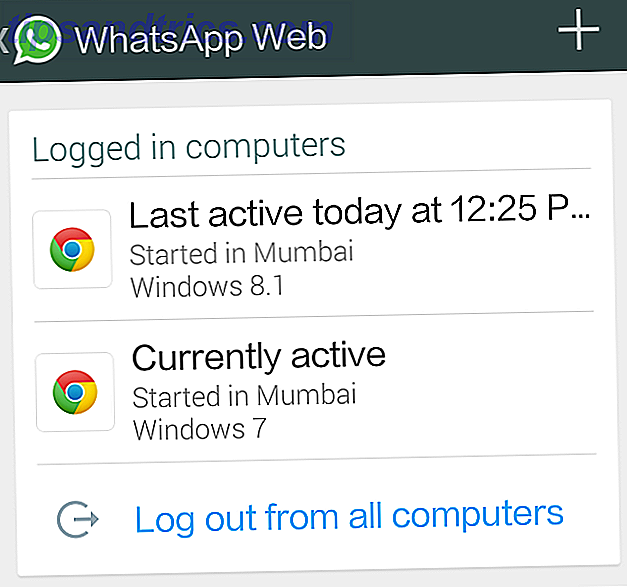
Während es anfänglich wegen seiner mangelnden Sicherheit Flak gab, führte WhatsApp letztes Jahr eine Ende-zu-Ende-Verschlüsselung für alle seine Nachrichten durch. Das neue WhatsApp Web verwendet dieselbe Technologie und ist für alle Nachrichtenübertragungen von Ihrem Telefon abhängig. Außerdem können Sie jederzeit überprüfen, welcher Browser mit Ihrem Telefon verbunden ist, und jeden Browser per Fernzugriff deaktivieren. Obwohl es nicht narrensicher ist, ist die Sicherheit gut genug.
WhatsApp Web ist das am besten aussehende Web-Interface für WhatsApp, das wir gesehen haben, und definitiv besser als WhatsCloud oder WhatsApp Remote. Und es ist auch völlig kostenlos. Es hat einige Einschränkungen, was Sie online tun können, aber wenn Sie es mit AirDroid 3 Bildschirmspiegelung Wie verwalte ich mein Android von meinem PC? Meet AirDroid 3 Wie verwalte ich mein Android von meinem PC aus? Treffen Sie AirDroid 3 Für eine nahtlose Verbindung zwischen Ihrem Android und Ihrem PC oder Mac, müssen Sie AirDroid 3 versuchen. Sie können sogar den Bildschirm Ihres Geräts auf Ihren Computer spiegeln! Lesen Sie Mehr, Sie müssen Ihr Telefon nicht nach WhatsApp-bezogenen Aktionen durchsuchen.
Holen Sie sich WhatsApp Web: web.whatsapp.com
Wie werden Sie WhatsApp Web verwenden?
Gefällt dir WhatsApp Web? Gibt es Funktionen, die Sie in zukünftigen Updates benötigen? Mit Schwierigkeiten konfrontiert? Sprechen Sie in den Kommentaren, wir helfen Ihnen weiter.
Bildnachweis: chest, WhatsApp



